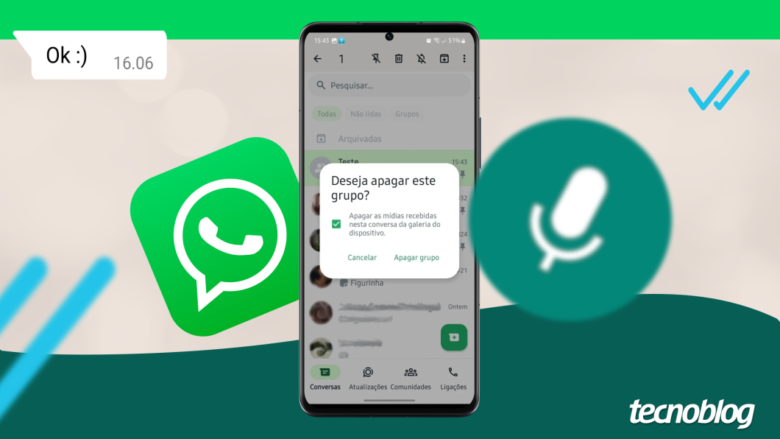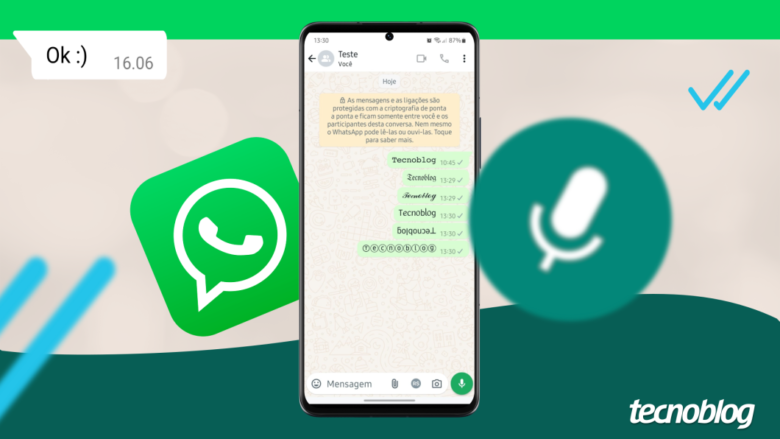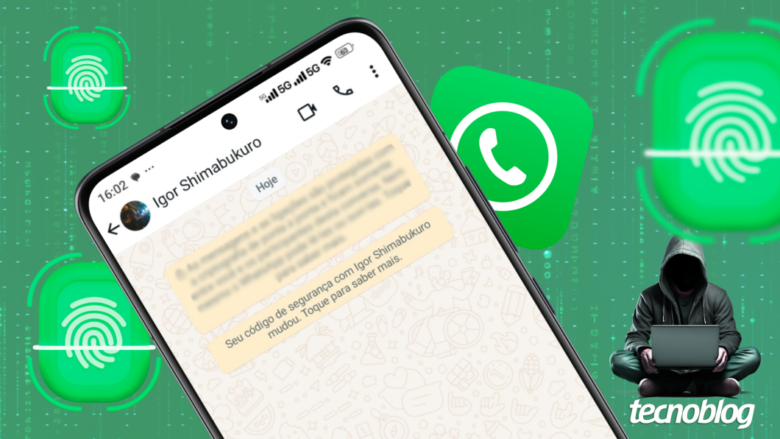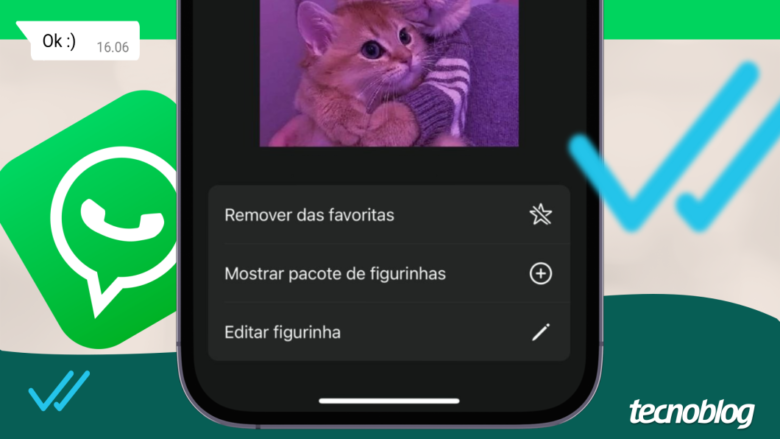Como excluir um grupo do WhatsApp pelo celular ou PC
Como excluir um grupo do WhatsApp pelo celular ou PC
Veja o passo a passo para excluir um grupo do WhatsApp pelo celular ou PC (Imagem: Vitor Pádua/Tecnoblog)
Você pode excluir um grupo no WhatsApp sendo o dono ou o administrador da conversa. É necessário remover todos os participantes para conseguir sair do grupo e, depois, apagar o bate-papo definitivamente.
Quando você apaga um grupo do WhatsApp, o chat desaparece da lista de conversas de forma irreversível. Do outro lado, os membros removidos da conversa serão notificados e ainda poderão ver o histórico de mensagens, mas não terão a opção de realizar novas interações.
Veja como excluir um grupo do WhatsApp no aplicativo para celulares Android e iPhone, ou pelo PC, usando o WhatsApp Web e WhatsApp Desktop.
ÍndiceComo excluir um grupo do WhatsApp pelo celular1. Acesse o grupo que será excluído do WhatsApp2. Toque no nome do grupo para ver os dados da conversa3. Toque sobre o nome de cada participante4. Selecione “Remover”5. Confirme a remoção do membro do grupo6. Toque em “Sair do grupo” do WhatsApp7. Confirme a saída do grupo8. Selecione o grupo que você irá excluir do WhatsApp9. Escolha a opção para fechar um grupo do WhatsApp10. Toque em “Apagar grupo” do WhatsAppComo excluir um grupo do WhatsApp pelo PC1. Acesse os dados do grupo do WhatsApp2. Clique no nome do contato que será removido da conversa3. Clique em “Remover” do grupo do WhatsApp4. Selecione “Sair do grupo” do WhatsApp5. Clique em “Apagar grupo” do WhatsAppPor que não consigo excluir um grupo do WhatsApp?Dá para excluir um grupo do WhatsApp sem remover os membros?Posso excluir um grupo do WhatsApp para outras pessoas sem ser o dono?É possível recuperar um grupo apagado do WhatsApp?
Como excluir um grupo do WhatsApp pelo celular
Para excluir uma conversa em grupo pelo celular, abra o WhatsApp no dispositivo móvel e siga o passo a passo abaixo. As capturas de tela mostram o procedimento no iOS (à esquerda) e no Android (à direita).
1. Acesse o grupo que será excluído do WhatsApp
Toque sobre o nome do grupo na lista de conversas para acessa-lo. Certifique-se de escolher um grupo do qual você é administrador.
Acessando o grupo que será excluído do WhatsApp (Imagem: Reprodução/WhatsApp)
2. Toque no nome do grupo para ver os dados da conversa
Com a conversa aberta, toque novamente no nome do grupo do WhatsApp, na parte superior da tela, para ver mais opções.
Abrindo o menu “Dados do grupo” do WhatsApp (Imagem: Reprodução/WhatsApp)
3. Toque sobre o nome de cada participante
Desça a tela até ver a seção “Membros” e, depois, segure o toque em cima do contato que você irá remover do grupo até abrir um submenu.
Importante: essa ação deve ser feita manualmente com cada um dos membros do chat antes de desfazer um grupo do WhatsApp.
Selecionando o contato que será removido do grupo (Imagem: Reprodução/WhatsApp)
4. Selecione “Remover”
Ao abrir o submenu, toque na opção para remover o contato do grupo para avançar:
No iPhone (iOS): toque em “Remover do grupo”;
No Android: toque em “Remover [nome do participante]”.
Removendo um contato do grupo do WhatsApp (Imagem: Reprodução/WhatsApp)
5. Confirme a remoção do membro do grupo
Confirme a remoção da pessoa do grupo:
No iPhone (iOS): toque na opção “Remover”;
No Android: toque na opção “OK”.
Confirmando a remoção do contato do grupo (Imagem: Reprodução/WhatsApp)
6. Toque em “Sair do grupo” do WhatsApp
Após remover todos os membros da conversa, toque na opção “Sair do grupo”.
Saindo do grupo do WhatsApp (Imagem: Reprodução/WhatsApp)
7. Confirme a saída do grupo
Na janela pop up, confirme que você deseja sair do grupo:
No iPhone (iOS): toque na opção “Sair do grupo”;
No Android: toque na opção “Sair”.
Confirmando a saída do grupo (Imagem: Reprodução/WhatsApp)
8. Selecione o grupo que você irá excluir do WhatsApp
Volte para a lista de conversas do WhatsApp e segure o toque em cima do grupo que você vai apagar até abrir um novo submenu.
Selecionando o grupo que será excluído do WhatsApp (Imagem: Reprodução/WhatsApp)
9. Escolha a opção para fechar um grupo do WhatsApp
Faça a seguinte ação para apagar o grupo do WhatsApp:
No iPhone (iOS): selecione a opção “Apagar grupo”, no menu pop up;
No Android: toque no ícone de lixeira, no canto superior da tela.
Excluindo o grupo do WhatsApp (Imagem: Reprodução/WhatsApp)
10. Toque em “Apagar grupo” do WhatsApp
Por fim, toque na opção “Apagar Grupo” para encerrar a conversa em grupo no WhatsApp.
Confirmando a exclusão do grupo (Imagem: Reprodução/WhatsApp)
Como excluir um grupo do WhatsApp pelo PC
Para apagar um grupo do WhatsApp pelo PC, abra o WhatsApp Web ou aplicativo do WhatsApp para Mac ou Windows, e siga os passos abaixo.
1. Acesse os dados do grupo do WhatsApp
Toque sobre um grupo na sua lista de conversas e, depois, clique no nome da conversa, na parte superior da tela, para ver mais detalhes. Lembre-se que é preciso ser administrador do grupo para concluir o procedimento.
Acessando o menu “Dados do grupo” (Imagem: Reprodução/WhatsApp)
2. Clique no nome do contato que será removido da conversa
No menu “Dados do grupo”, desça a tela até encontrar a opção “Membros”. Então, clique com o botão direito do mouse em cima do contato que será removido do grupo para abrir um submenu de opções.
Importante: repita o procedimento com cada um dos integrantes antes de excluir o grupo do WhatsApp.
Selecionando o contato que será excluído do grupo (Imagem: Reprodução/WhatsApp)
3. Clique em “Remover” do grupo do WhatsApp
Clique na opção “Remover” no submenu do WhatsApp. Em seguida, na janela pop up, clique novamente em “Remover” para concluir.
Excluindo o contato do grupo do WhatsApp (Imagem: Reprodução/WhatsApp)
4. Selecione “Sair do grupo” do WhatsApp
Depois da remoção de todos os membros, selecione a opção “Sair do grupo”. Então, confirme a ação clicando no botão “Sair do grupo”.
Saindo do grupo do WhatsApp (Imagem: Reprodução/WhatsApp)
5. Clique em “Apagar grupo” do WhatsApp
Clique na opção “Apagar grupo”, na parte inferior da tela. Em seguida, na janela pop up, clique novamente em “Apagar grupo” para encerrar o grupo do WhatsApp pelo computador.
Apagando o grupo do WhatsApp (Imagem: Reprodução/WhatsApp)
Por que não consigo excluir um grupo do WhatsApp?
Há alguns pontos que impedem a exclusão de um grupo do WhatsApp. Os mais comuns são:
Não ser administrador: apenas quem criou ou foi nomeado administrador pode remover os membros e, depois, apagar o grupo no aplicativo de mensagens;
Membros ativos: todos os participantes do grupo devem ser removidos antes da exclusão da conversa;
Não sair do grupo: você também precisa sair do grupo do WhatsApp antes de excluir a conversa completa.
Dá para excluir um grupo do WhatsApp sem remover os membros?
Não. Você precisa remover os membros do grupo do WhatsApp antes de excluir a conversa porque o aplicativo não permite que um administrador apague um grupo com participantes ativos.
Posso excluir um grupo do WhatsApp para outras pessoas sem ser o dono?
Não. Somente os criadores do grupo ou pessoas nomeadas administradores têm a opção de remover os participantes e excluir a conversa coletiva do WhatsApp. Os outros participantes podem optar por sair do grupo e excluir o chat apenas para eles.
É possível recuperar um grupo apagado do WhatsApp?
Não dá para recuperar um grupo apagado do WhatsApp. Você apenas poderá acessar as mensagens antigas do grupo ao restaurar o backup do WhatsApp, mas não poderá enviar mensagens ou adicionar novamente os participantes.
Nesses casos, a solução é criar outro grupo no WhatsApp após a exclusão da antiga conversa. Além disso, você precisa convidar todos os membros novamente para o grupo no mensageiro.
Como excluir um grupo do WhatsApp pelo celular ou PC
Como excluir um grupo do WhatsApp pelo celular ou PC
Fonte: Tecnoblog